スタジオ (クラシック) の Web サービスを Azure Machine Learning で再構築する
重要
Azure Machine Learning スタジオ (クラシック) のサポートは、2024 年 8 月 31 日に終了します。 その日までに、Azure Machine Learning に切り替えることをおすすめします。
2021 年 12 月 1 日の時点で、新しい Machine Learning Studio (クラシック) リソース (ワークスペースと Web サービス プラン) を作成することはできません。 2024 年 8 月 31 日まで、既存の Machine Learning スタジオ (クラシック) の実験と Web サービスを引き続き使用できます。 詳細については、以下を参照してください:
Machine Learning Studio (クラシック) のドキュメントは廃止予定であり、今後更新されない可能性があります。
この記事では、ML スタジオ (クラシック) の Web サービスを Azure Machine Learning のエンドポイントとして再構築する方法について説明します。
Azure Machine Learning のパイプライン エンドポイントを使用して、予測の作成、モデルの再トレーニング、または任意の汎用パイプラインの実行を行います。 REST エンドポイントを使用すると、任意のプラットフォームからパイプラインを実行できます。
この記事は、スタジオ (クラシック) から Azure Machine Learning への移行シリーズの一部です。 Azure Machine Learning への移行の詳細については、移行の概要に関する記事を参照してください。
注意
この移行シリーズでは、ドラッグ アンド ドロップ デザイナーに焦点を当てています。 プログラムによるモデルのデプロイの詳細については、「機械学習モデルを Azure にデプロイする」を参照してください。
前提条件
- アクティブなサブスクリプションが含まれる Azure アカウント。 無料でアカウントを作成できます。
- Azure Machine Learning ワークスペース。 ワークスペース リソースを作成します。
- Azure Machine Learning トレーニング パイプライン。 詳細については、「Azure Machine Learning でスタジオ (クラシック) 実験を再構築する」を参照してください。
リアルタイム エンドポイントとパイプライン エンドポイント
スタジオ (クラシック) の Web サービスは、Azure Machine Learning のエンドポイントに置き換えられました。 次の表を使用して、使用するエンドポイントの種類を選択します。
| スタジオ (クラシック) の Web サービス | Azure Machine Learning (後継) |
|---|---|
| 要求/応答 Web サービス (リアルタイム予測) | リアルタイム エンドポイント |
| バッチ Web サービス (バッチ予測) | パイプライン エンドポイント |
| Web サービスの再トレーニング (再トレーニング) | パイプライン エンドポイント |
リアルタイム エンドポイントをデプロイする
スタジオ (クラシック) では、リアルタイム予測のモデルをデプロイするために、要求/応答 Web サービスを使用しました。 Azure Machine Learning では、リアルタイム エンドポイントを使用します。
Azure Machine Learning でモデルをデプロイするには、複数の方法があります。 最も簡単な方法の 1 つは、デザイナーを使用してデプロイ プロセスを自動化することです。 モデルをリアルタイム エンドポイントとしてデプロイするには、次の手順に従います。
完了したトレーニング パイプラインを少なくとも 1 回実行します。
ジョブが完了したら、キャンバスの上部で [Create inference pipeline] (推論パイプラインの作成)>[Real-time inference pipeline] (リアルタイム推論パイプライン) を選択します。
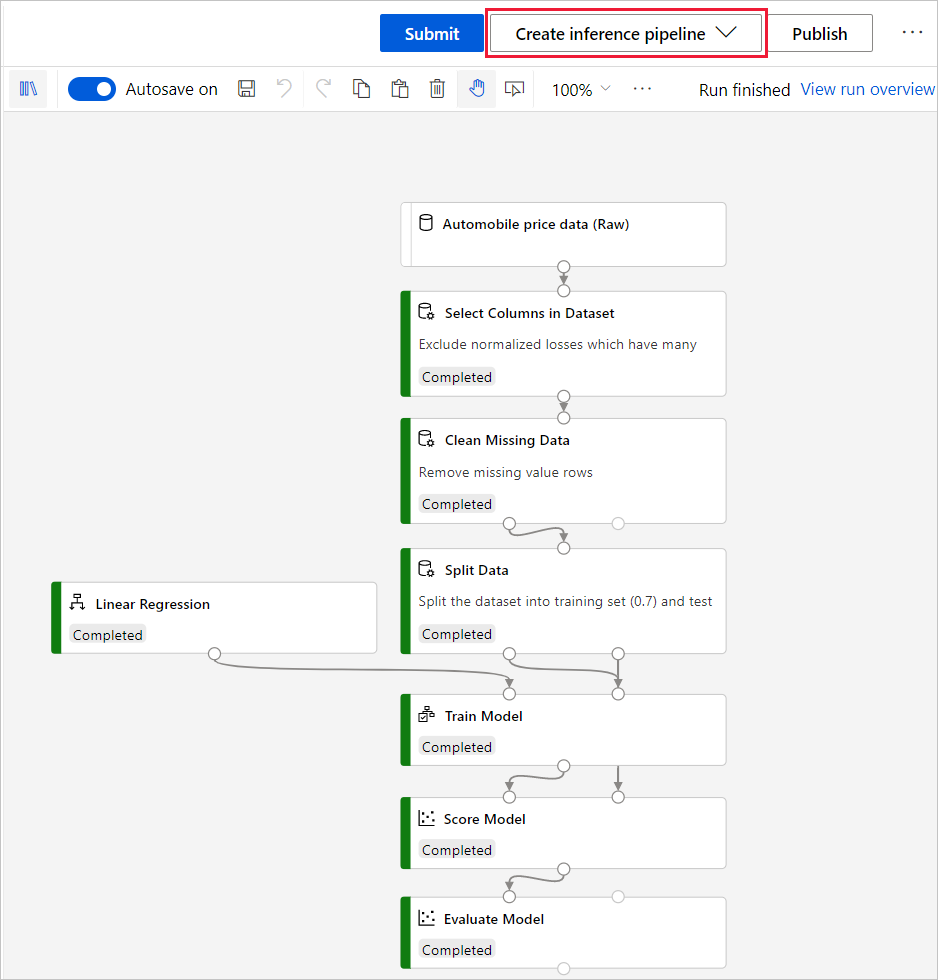
トレーニング パイプラインは、デザイナーにより、リアルタイム推論パイプラインに変換されます。 同様の変換は、スタジオ (クラシック) でも行われます。
デザイナーでは、この変換ステップで、トレーニング済みのモデルが Azure Machine Learning ワークスペースに登録されます。
[送信] を選択して、リアルタイム推論パイプラインを実行し、正常に実行されていることを確認します。
推論パイプラインを確認したら、 [デプロイ] を選択します。
エンドポイントの名前とコンピューティングの種類を入力します。
次の表は、デザイナーのデプロイ コンピューティング オプションを示しています。
コンピューティング ターゲット 使用目的 説明 作成 Azure Kubernetes Service (AKS) リアルタイムの推論 大規模な運用環境のデプロイ。 高速応答時間とサービスの自動スケール。 ユーザーが作成します。 詳細については、コンピューティング先の作成に関するページを参照してください。 Azure Container Instances テストまたは開発 必要な RAM が 48 GB 未満の小規模な CPU ベース ワークロード。 Azure Machine Learning によって自動的に作成されます。
リアルタイム エンドポイントをテストする
デプロイが完了したら、詳細を確認し、エンドポイントをテストできます。
[エンドポイント] タブに移動します。
エンドポイントを選択します。
[テスト] タブを選びます。
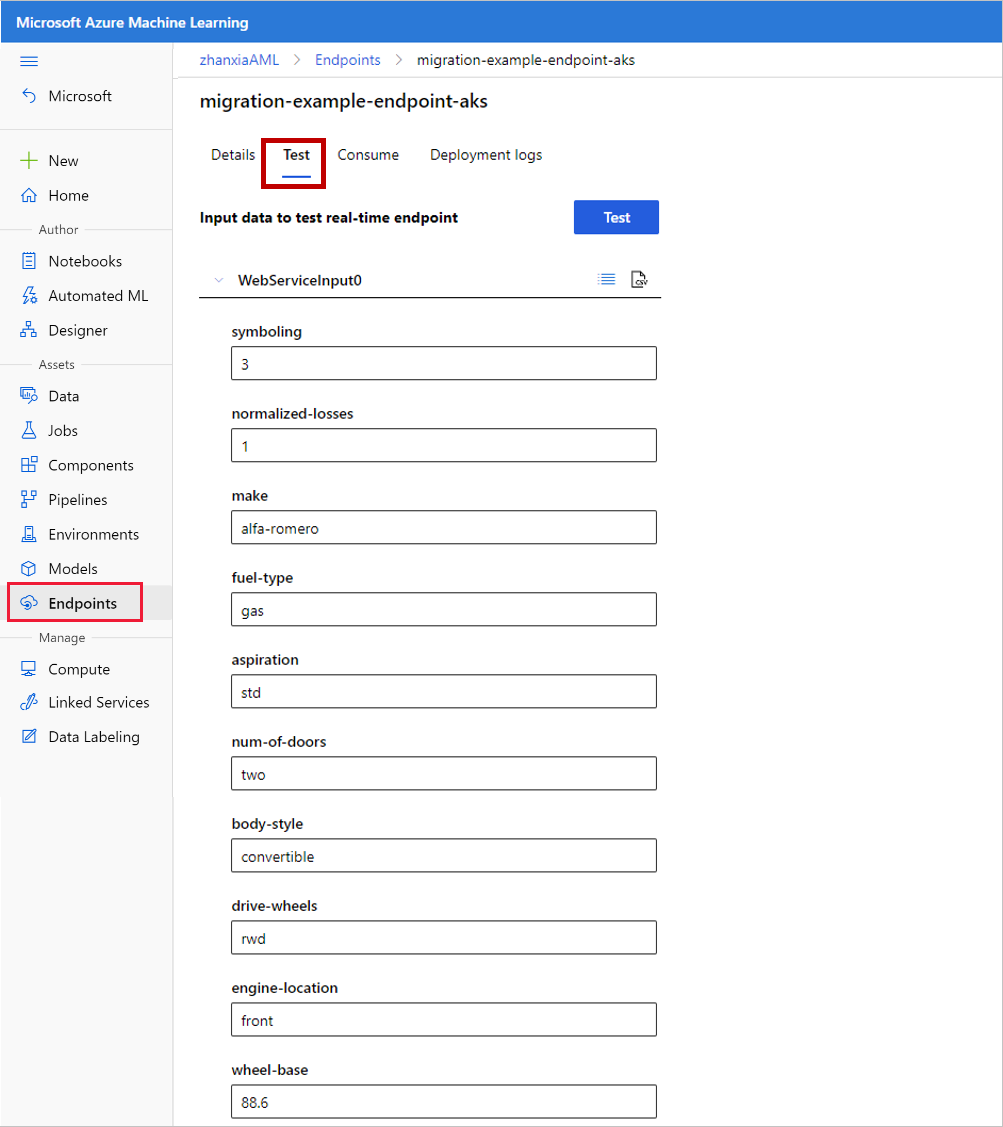
バッチの予測や再トレーニング用にパイプライン エンドポイントを発行する
トレーニング パイプラインを使用して、リアルタイム エンドポイントではなく、パイプライン エンドポイントを作成することもできます。 パイプライン エンドポイントを使用して、バッチ予測または再トレーニングを実行します。
パイプライン エンドポイントによって、スタジオ (クラシック) のバッチ実行エンドポイントと Web サービスの再トレーニングが置き換えられます。
バッチの予測用にパイプライン エンドポイントを発行する
バッチ予測エンドポイントの発行は、リアルタイムエンド ポイントと似ています。
バッチ予測のパイプライン エンドポイントを発行するには、次の手順に従います。
完了したトレーニング パイプラインを少なくとも 1 回実行します。
ジョブが完了したら、キャンバスの上部で [Create inference pipeline] (推論パイプラインの作成)>[Batch inference pipeline] (バッチ推論パイプライン) を選択します。
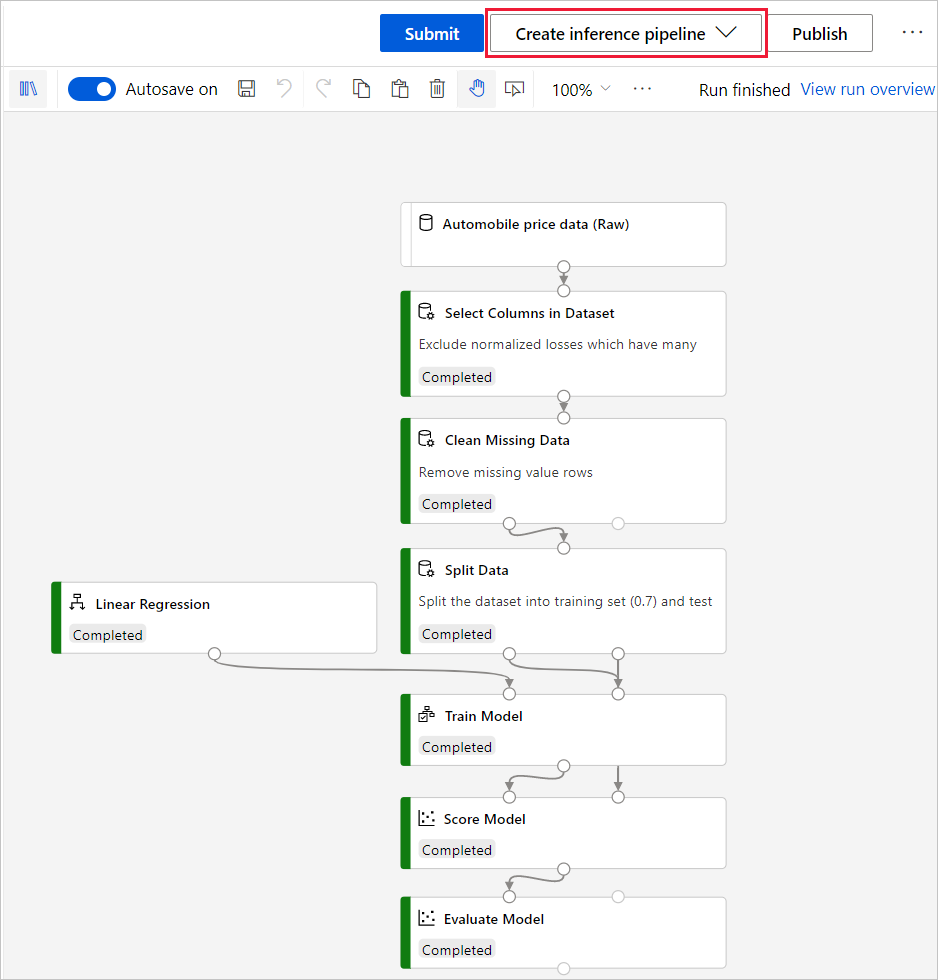
トレーニング パイプラインは、デザイナーにより、バッチ推論パイプラインに変換されます。 同様の変換は、スタジオ (クラシック) でも行われます。
デザイナーでは、このステップで、トレーニング済みのモデルが Azure Machine Learning ワークスペースに登録されます。
[送信] を選択して、バッチ推論パイプラインを実行し、正常に実行されていることを確認します。
推論パイプラインを確認したら、 [発行] を選択します。
新しいパイプライン エンドポイントを作成するか、既存のものを選択します。
パイプライン エンドポイントを新規作成すると、パイプラインに新しい REST エンドポイントが作成されます。
既存のパイプライン エンドポイントを選択した場合、既存のパイプラインは上書きされません。 代わりに、エンドポイントの各パイプラインが Azure Machine Learning によりバージョン管理されます。 REST 呼び出しで実行するバージョンを指定できます。 REST 呼び出しでバージョンを指定しない場合は、既定のパイプラインも設定する必要があります。
再トレーニング用にパイプライン エンドポイントを発行する
再トレーニング用にパイプライン エンドポイントを発行するには、モデルをトレーニングするパイプライン ドラフトが既に存在している必要があります。 トレーニング パイプラインの構築の詳細については、スタジオ (クラシック) 実験の再構築に関するページを参照してください。
再トレーニング用にパイプライン エンドポイントを再利用するには、入力データセットのパイプライン パラメーターを作成する必要があります。 これにより、トレーニング データセットを動的に設定して、モデルを再トレーニングすることができます。
再トレーニングのパイプライン エンドポイントを発行するには、次の手順に従います。
トレーニング パイプラインを少なくとも 1 回実行します。
実行が完了したら、データセット モジュールを選択します。
モジュールの詳細ペインで、 [Set as pipeline parameter](パイプライン パラメーターとして設定) を選択します。
"InputDataset" のようなわかりやすい名前を指定します。
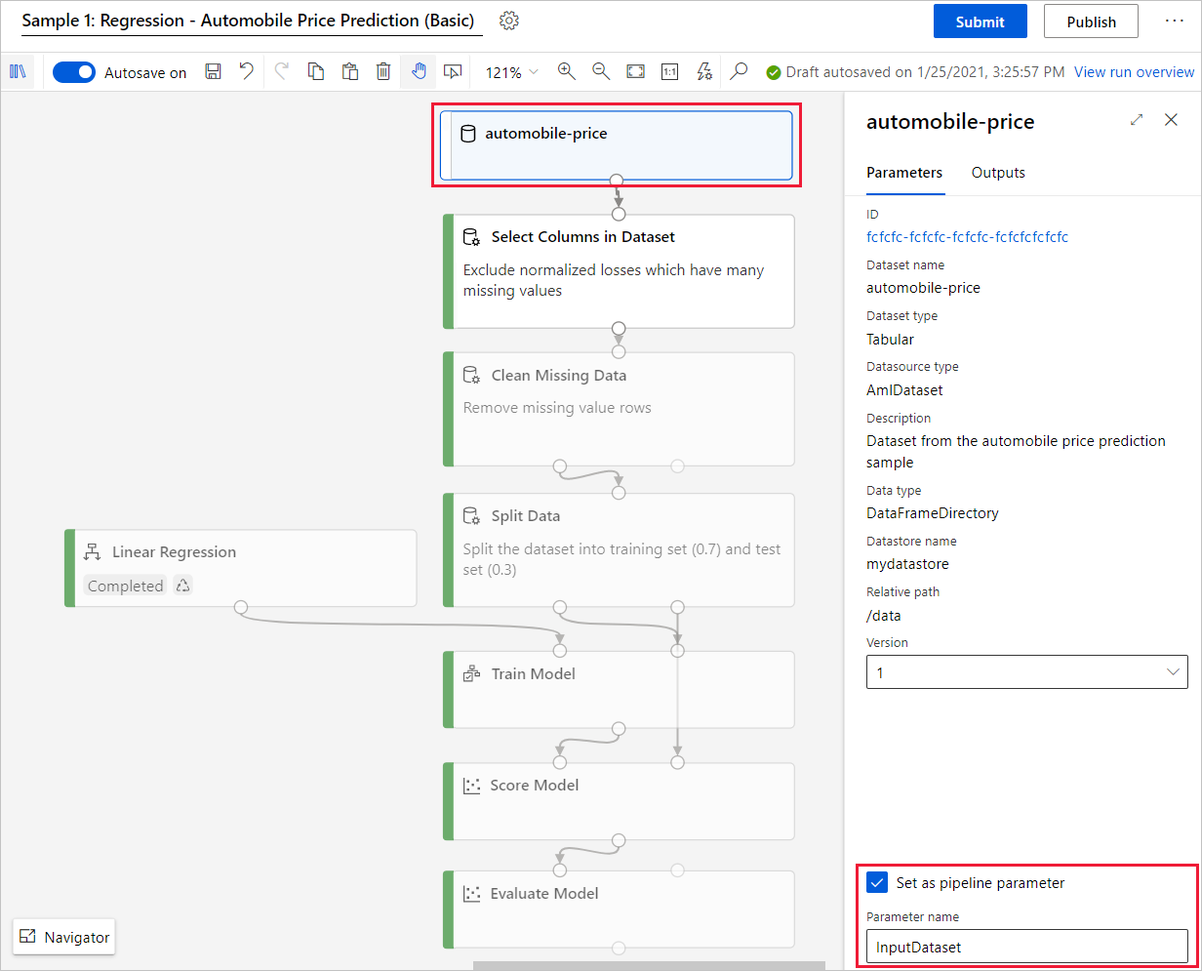
これにより、入力データセットのパイプライン パラメーターが作成されます。 トレーニングのためにパイプライン エンドポイントを呼び出すときに、新しいデータセットを指定してモデルを再トレーニングできます。
公開を選択します。
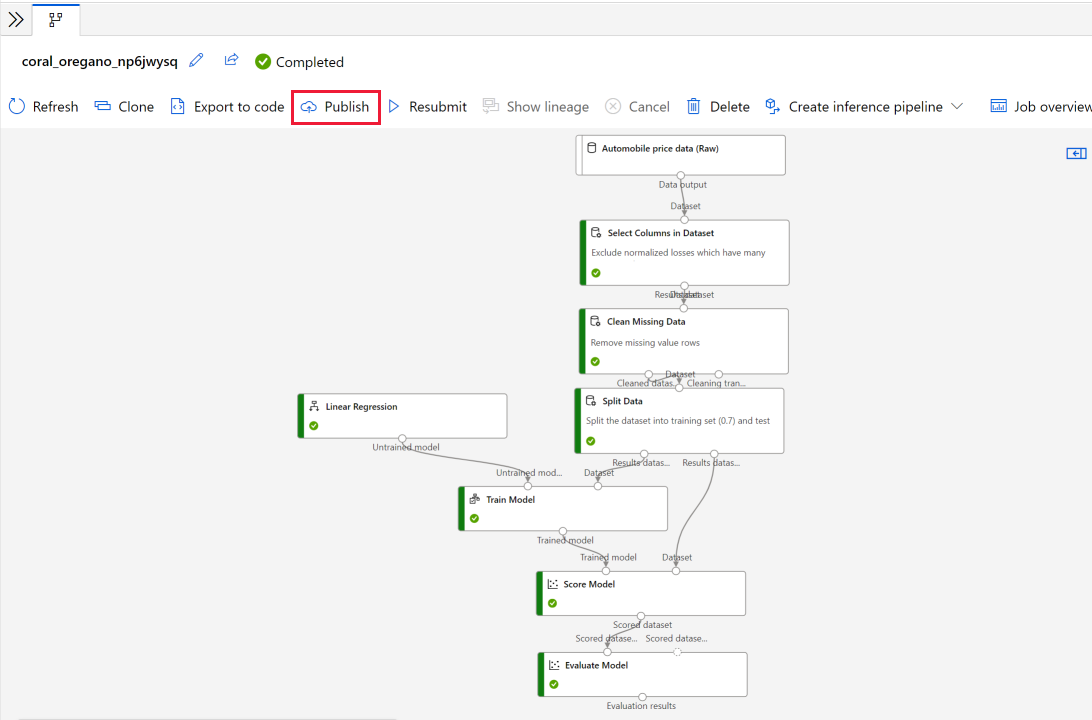
スタジオからパイプライン エンドポイントを呼び出す
バッチ推論または再トレーニングのパイプライン エンドポイントを作成したら、ブラウザーからエンドポイントを直接呼び出すことができます。
[パイプライン] タブにアクセスし、 [パイプライン エンドポイント] を選択します。
実行するパイプライン エンドポイントを選択します。
[Submit](送信) をクリックします。
[送信] を選択した後、任意のパイプライン パラメーターを指定できます。
次のステップ
この記事では、スタジオ (クラシック) の Web サービスを Azure Machine Learning で再構築する方法について説明しました。 次の手順では、Web サービスとクライアント アプリを統合します。
スタジオ (クラシック) 移行シリーズの他の記事を参照してください。
- 移行の概要に関するドキュメントを参照してください。
- データセットを移行します。
- スタジオ (クラシック) のトレーニング パイプラインを再構築します。
- スタジオ (クラシック) の Web サービスを再構築します。
- Azure Machine Learning の Web サービスをクライアント アプリと統合します。
- R スクリプトの実行を移行します。